
Msvcr110.dll est un fichier DLL (Dynamic Link Library) associé au package Microsoft Visual C++. Il s'agit d'un fichier requis pour les logiciels développés avec Visual C++. Certains jeux ne fonctionneront pas si le fichier msvcr110.dll est manquant dans Windows 11.
Au fil des années, les utilisateurs nous ont fait part de nombreux messages d'erreur msvcr110.dll. Ce n’est pas un problème tout à fait rare sous Windows 10.
Désormais, la même erreur apparaît dans Windows 11 lorsque certains utilisateurs tentent d'exécuter certains logiciels. Le message d'erreur complet est le suivant : L'exécution du code ne peut pas continuer car la DLL msvcr110 est introuvable.
Les messages d'erreur DLL peuvent varier. Cependant, diverses erreurs manquantes msvcr110.dll apparaissent généralement lorsque les utilisateurs tentent de lancer le logiciel. En conséquence, les utilisateurs ne peuvent pas jouer à des jeux ou utiliser d'autres types de logiciels là où le problème se produit.
Le problème de disparition de msvcr110.dll se produit en raison d'un problème avec le fichier DLL référencé dans le message d'erreur.
Le fichier msvcr110.dll requis par certains logiciels n'est plus accessible. Cela peut signifier qu'il a été supprimé ou que le fichier est corrompu d'une manière ou d'une autre.
Donc, pour corriger cette erreur, nous devons récupérer le fichier msvcr110.dll dans Windows 11. Vous pouvez le faire de plusieurs manières pratiques.
msvcr110.dll est un composant important du logiciel Visual C++ installé sur votre ordinateur. Ce fichier se trouve généralement dans le dossier situé dans C:WindowsSystem32.
Sans plus tarder, passons à la liste des solutions que vous pouvez mettre en œuvre lorsque msvcr110.dll est manquant dans Windows 11. Continuez à lire !
Il existe différentes manières de résoudre le problème manuellement, mais cela prend plus de temps et nécessite certaines connaissances techniques.
Néanmoins, vous pouvez toujours opter pour le support automatique d'un logiciel dédié comme Restoro, capable de réparer les fichiers DLL manquants ou corrompus sur votre PC.
Le logiciel exécutera une analyse gratuite de 5 minutes et détectera les problèmes potentiels liés au matériel, à la sécurité ou à la stabilité du système. Une fois détecté, l'outil téléchargera msvcr110.dll pour Windows 11 64 bits.
Enfin, nous vous recommandons d'utiliser cette solution système complète pour réparer les fichiers logiciels manquants ou corrompus sur un PC Windows 11.
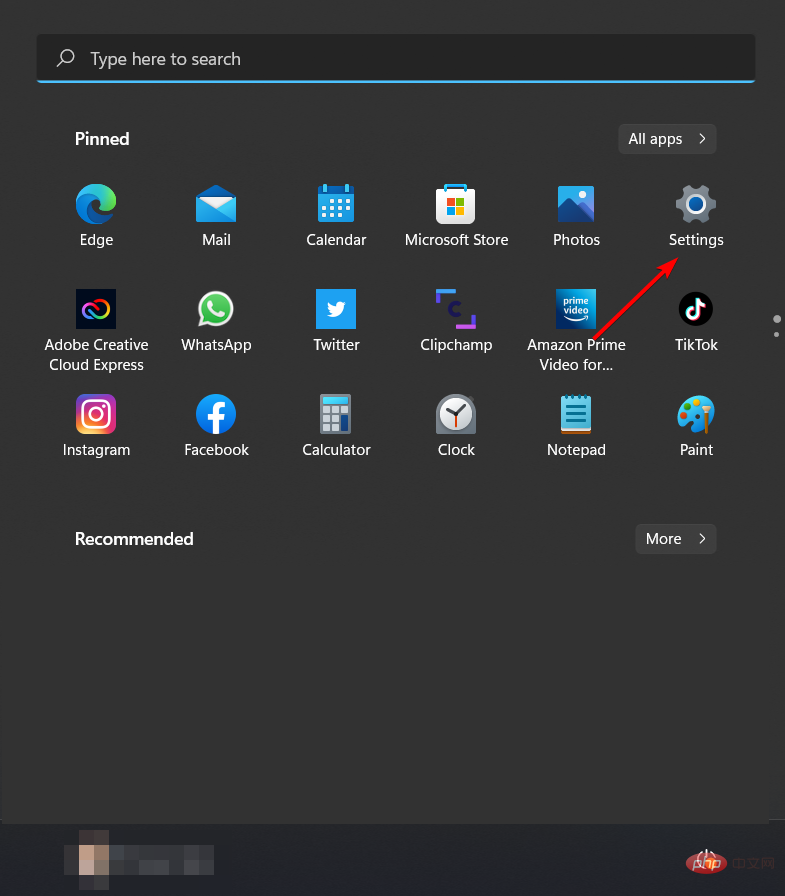
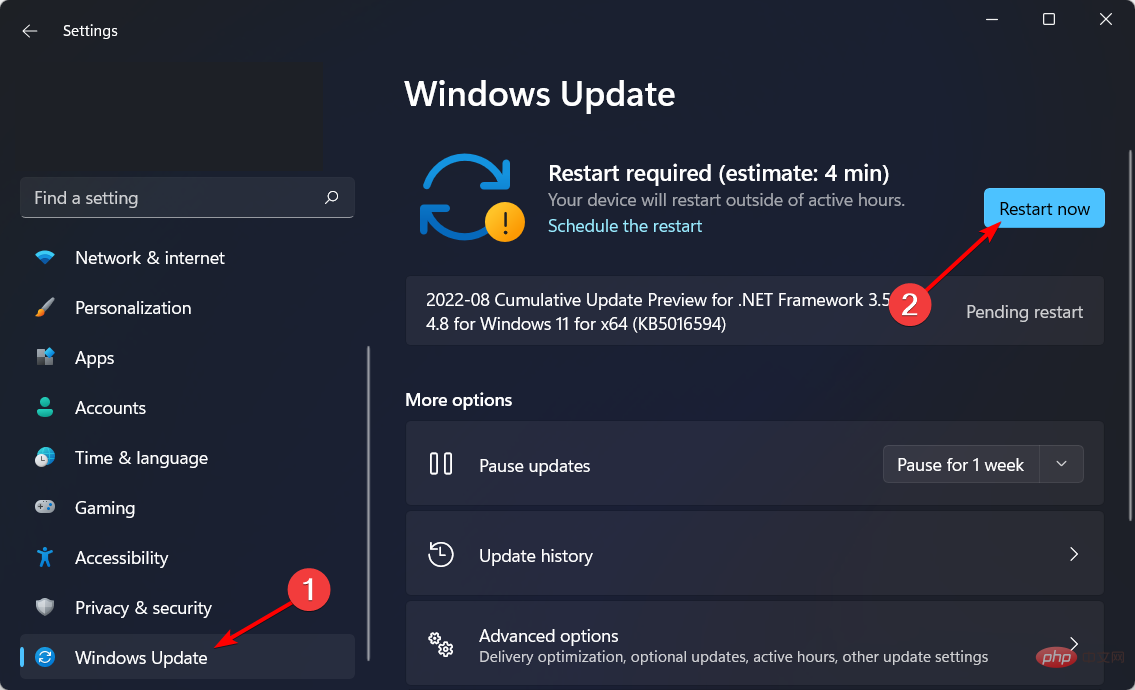
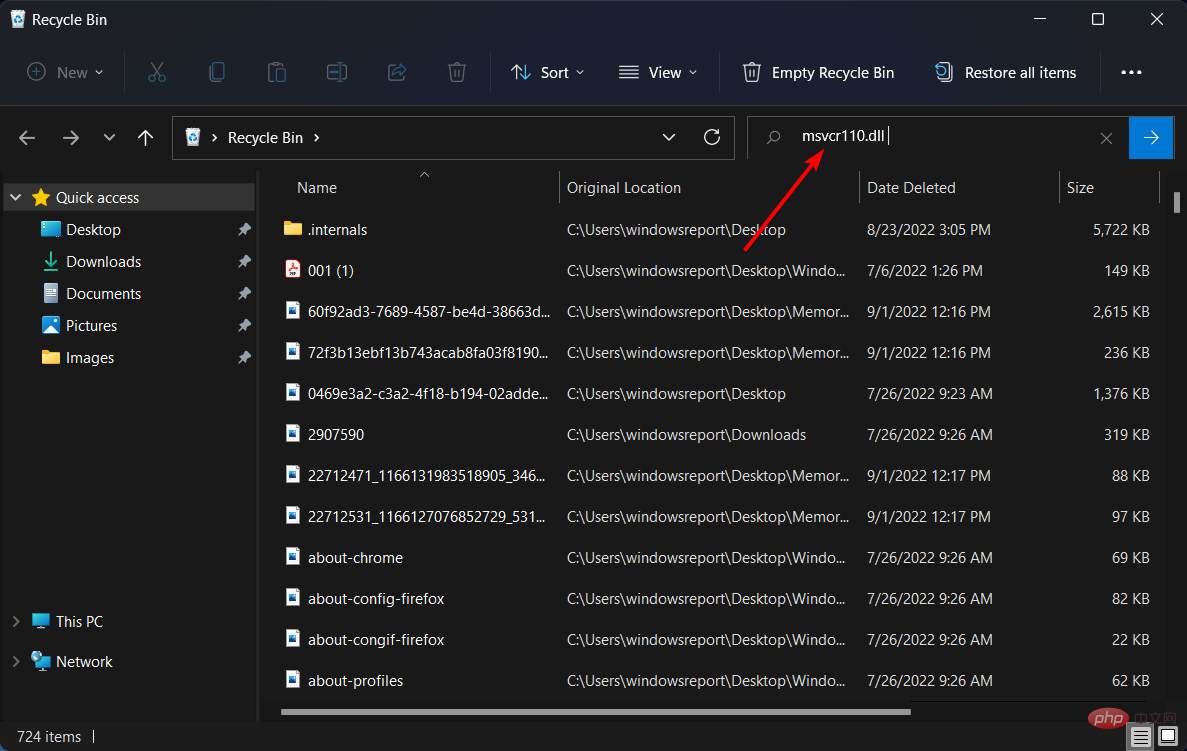
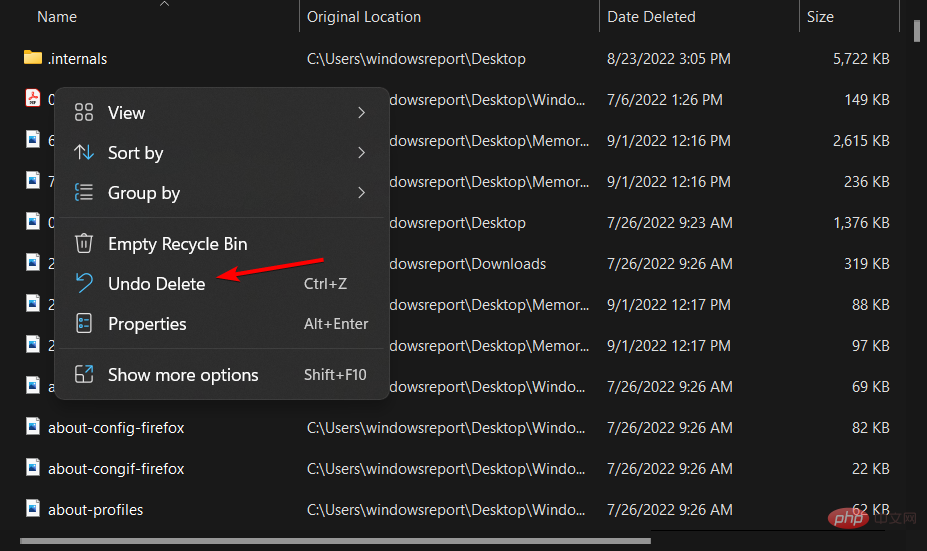
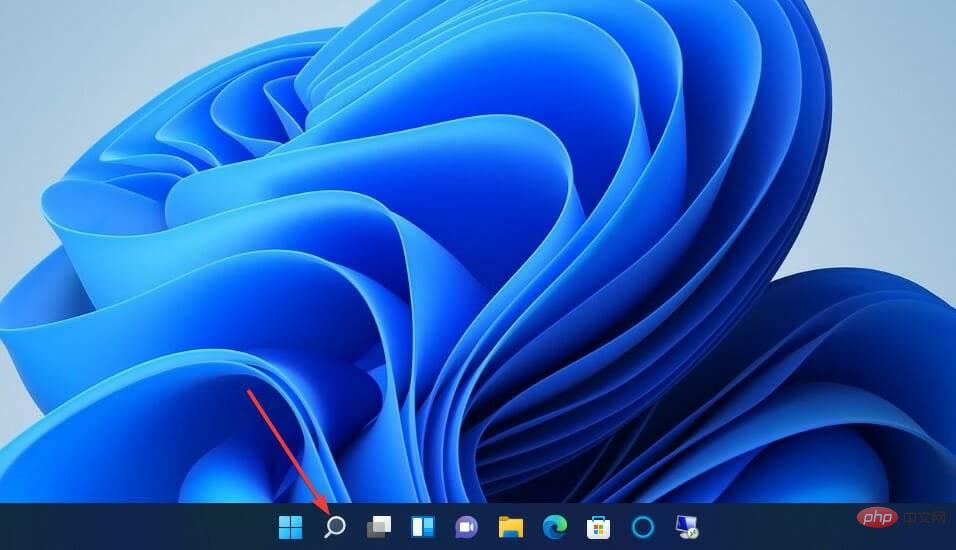
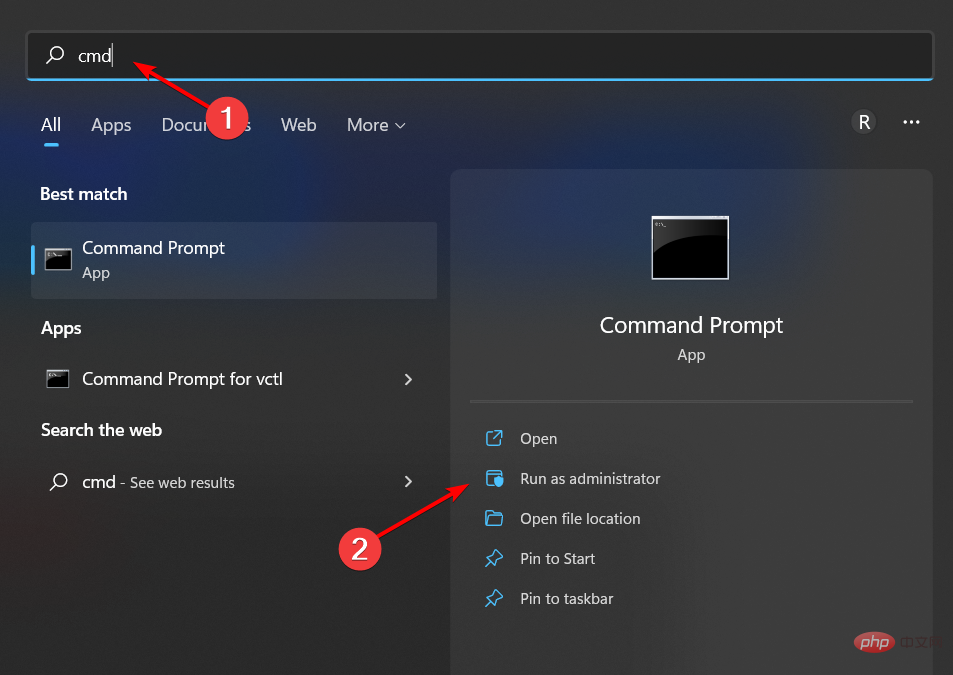
<code><strong>DISM.exe /Online /Cleanup-image /Restorehealth</strong>
<strong>sfc /scannow</strong>DISM.exe /Online /Cleanup-image /Restorehealth 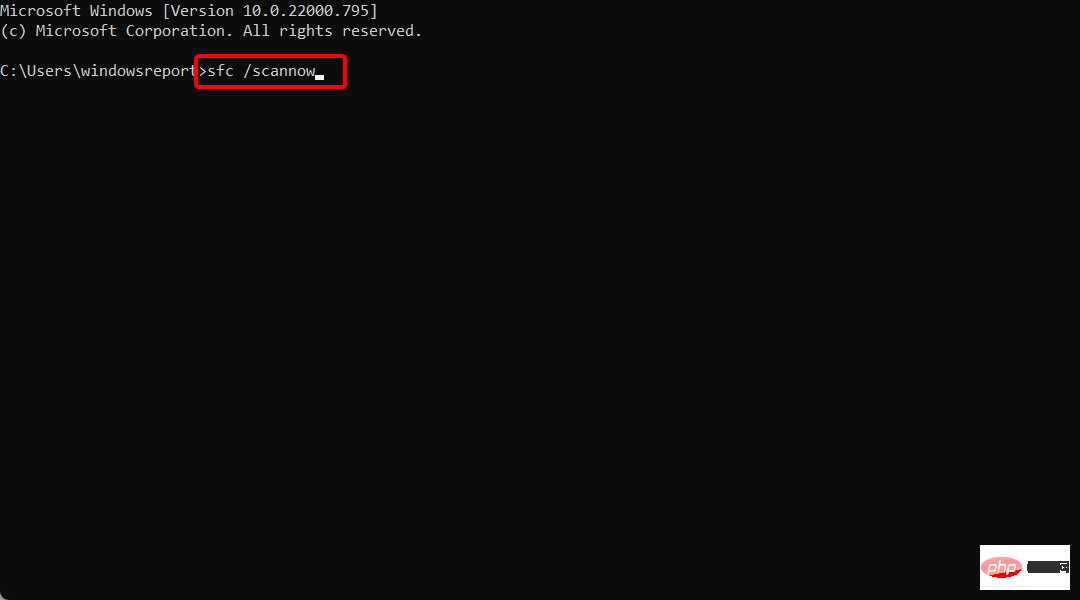
<h3>sfc /scannow</h3>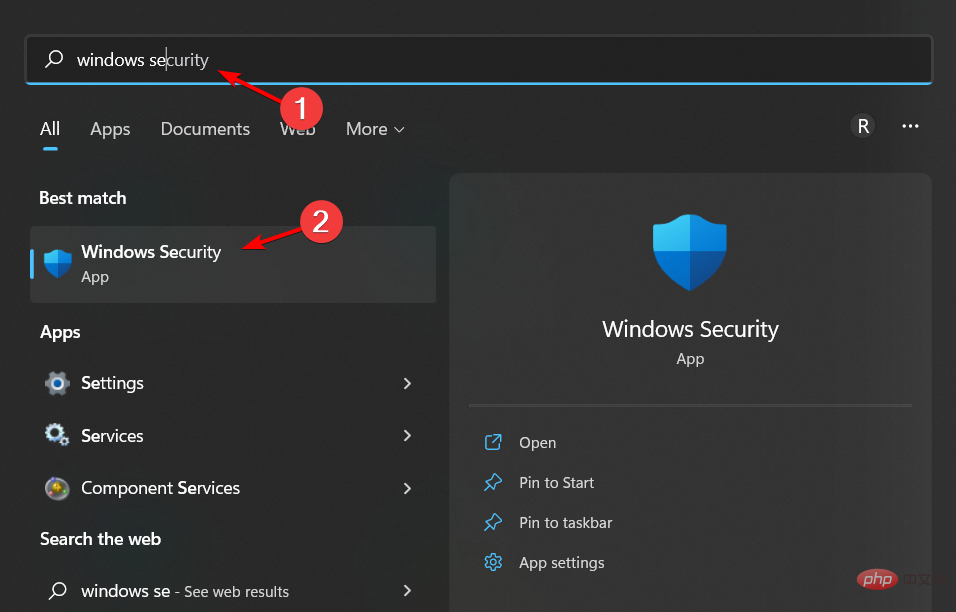
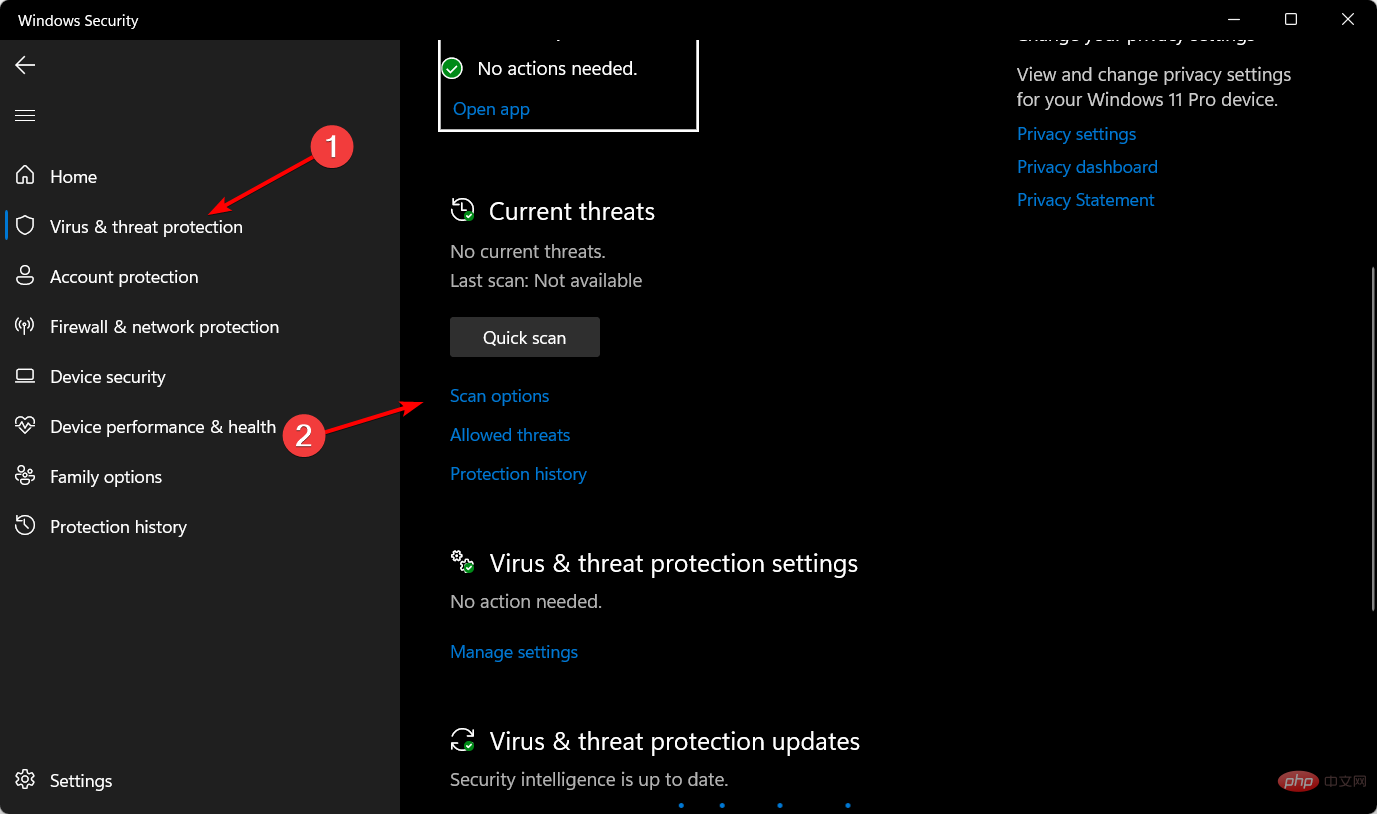 Windows Security
Windows Security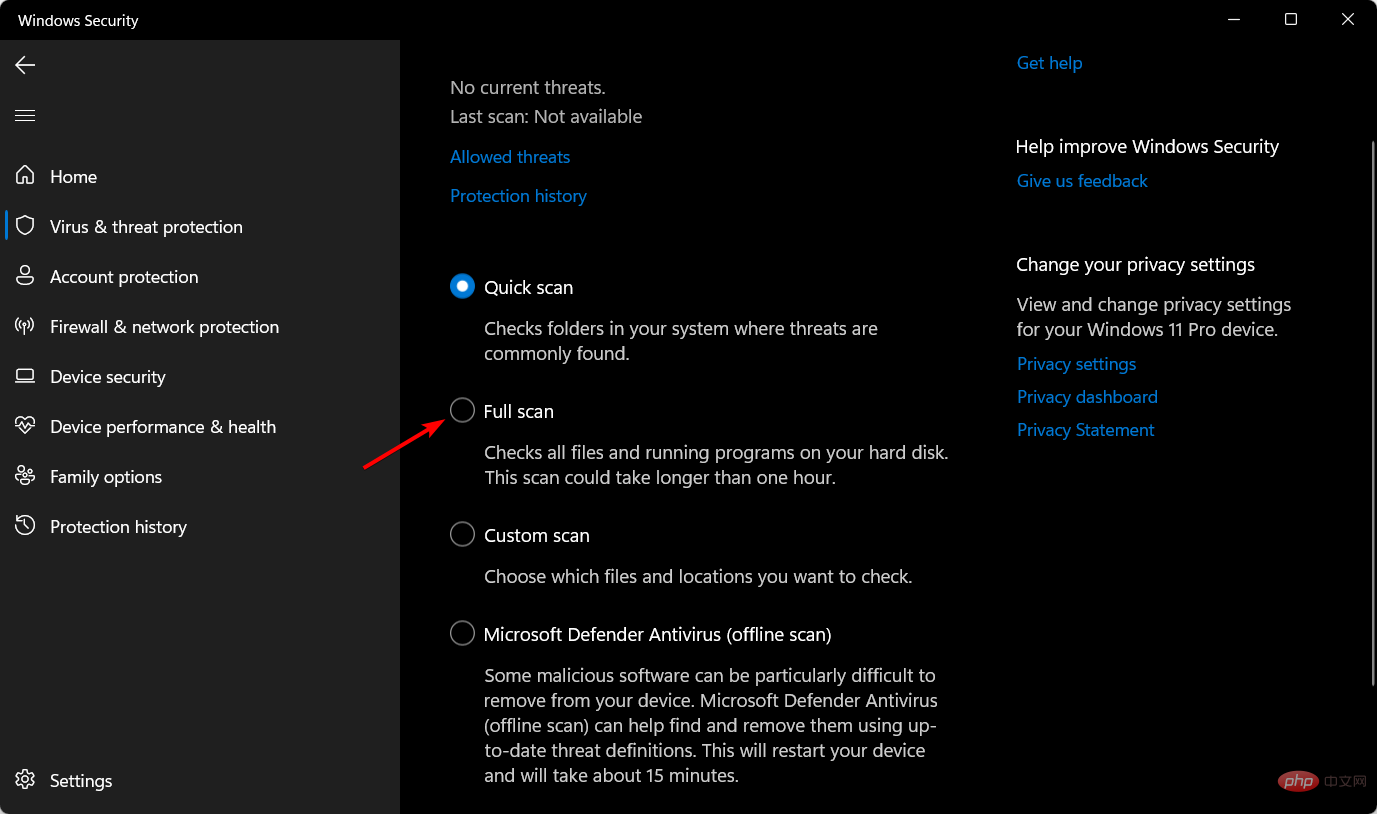 Protection contre les virus et les menaces
Protection contre les virus et les menaces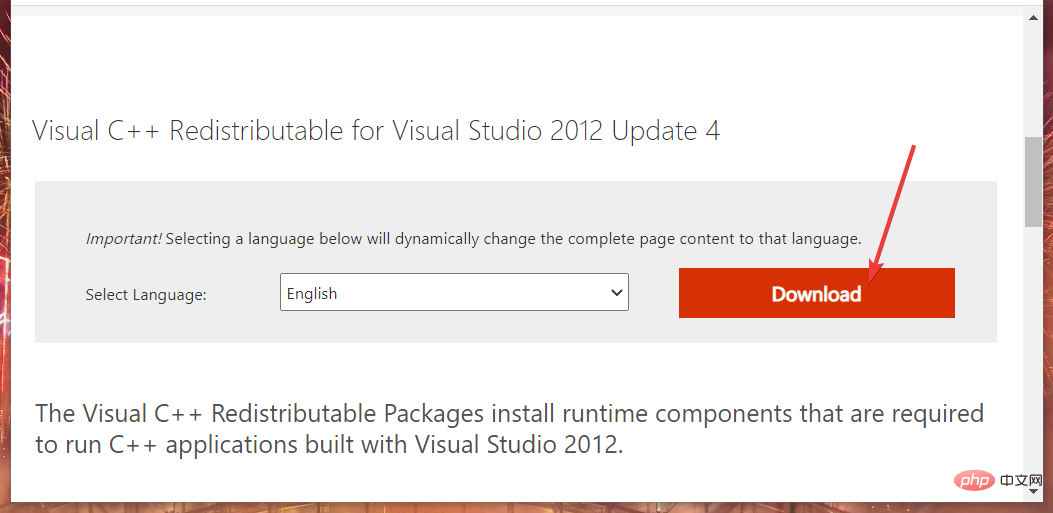
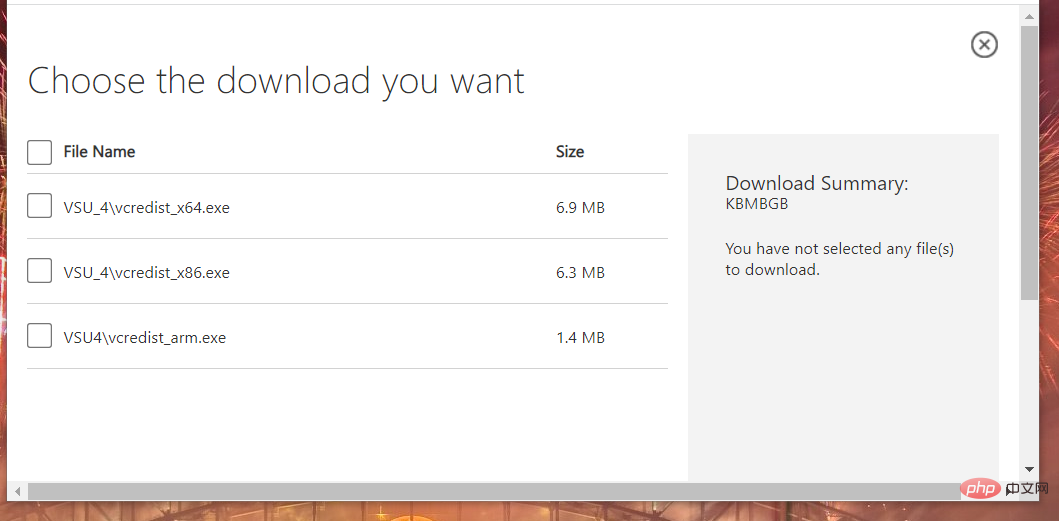
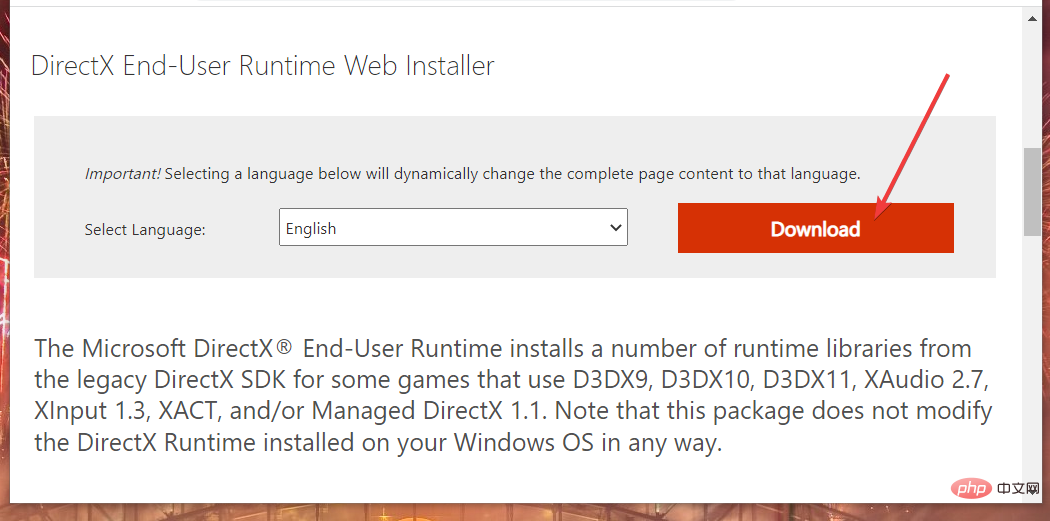
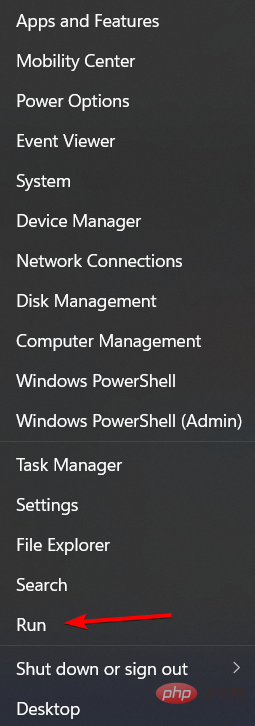
<code><strong>appwiz.cpl</strong>

<strong>rstrui</strong>appwiz.cpl
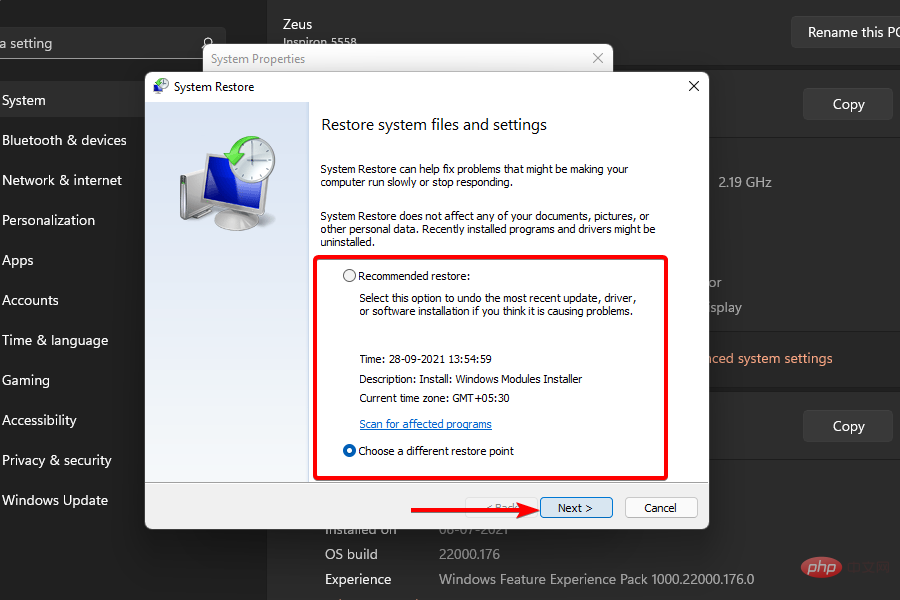
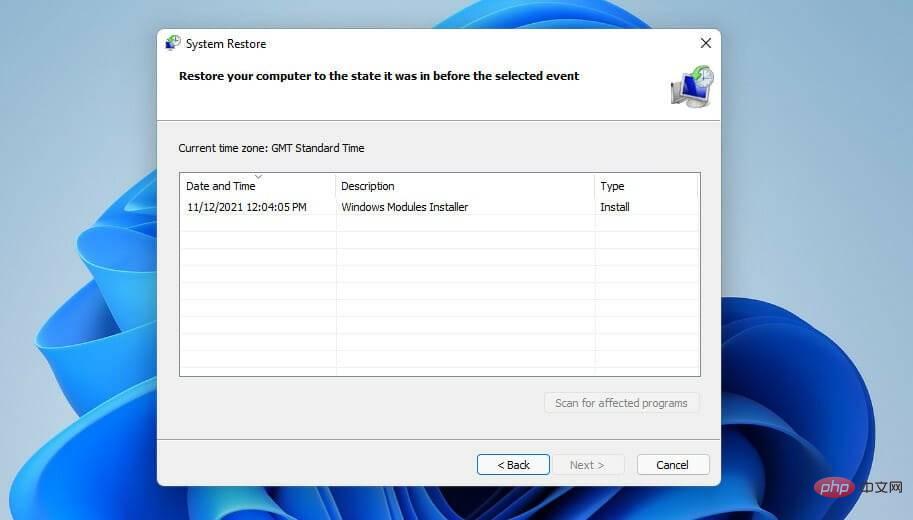
:
Sélectionnez
Sélectionnez un autre bouton radiopoint de restauration si disponible) et cliquez sur Suivant pour continuer.
. Cochez la case pour afficher tous les points de restauration.
🎜🎜🎜Sélectionnez un point de restauration pour restaurer Windows 11 à une date antérieure à l'erreur MSVCR110.dll manquante sur votre PC. Vous pouvez également sélectionner le point de restauration disponible le plus ancien. 🎜🎜Cliquez sur 🎜Suivant🎜 pour poursuivre les étapes de confirmation. 🎜🎜Appuyez sur le bouton 🎜Terminé🎜 pour démarrer la récupération du système. 🎜🎜🎜Comment installer la dll msvcr110 sur Windows 11 ? 🎜🎜Si certains fichiers DLL sont manquants dans votre copie de Windows 11, ou si ces fichiers ont été accidentellement modifiés ou corrompus, vous devrez les remplacer par de nouvelles copies des fichiers d'origine. 🎜🎜Exécuter régulièrement Windows Update est le moyen le plus efficace de garantir que tous les composants logiciels importants sont mis à jour vers les dernières versions et qu'aucun fichier DLL n'est laissé de côté. 🎜🎜Pour installer msvcr110.dll sur votre PC, utilisez un outil doté d'une base de données de centaines de milliers de fichiers DLL, qui analyse votre ordinateur à la recherche de fichiers DLL manquants ou corrompus et les remplace par de nouvelles versions de ces fichiers à exécuter. 🎜🎜Vous pouvez le faire en utilisant l'un des meilleurs logiciels de réparation de DLL que nous avons mentionnés dans le didacticiel lié. 🎜🎜Pour plus de façons de télécharger des fichiers DLL sur votre PC, consultez notre article sur ce qu'il faut faire s'il manque un fichier DLL dans Windows 11. 🎜🎜Dois-je télécharger msvcr110.dll à partir du site Web de fichiers DLL ? 🎜🎜Il existe différents sites Web de référentiels DLL à partir desquels vous pouvez télécharger les fichiers DLL manquants. Cependant, aucun d’entre eux n’est une source officielle de fichiers système Windows. 🎜Par conséquent, il est déconseillé aux utilisateurs de télécharger des fichiers DLL à partir de ces sites Web, car ils peuvent contenir des logiciels malveillants.
Cependant, cela ne signifie pas nécessairement qu’il n’existe pas de sites de dépôt de DLL réputés. DLL-Files.com est l'un des sites Web les plus complets à partir duquel de nombreux utilisateurs téléchargent des fichiers DLL et les notent mieux. Cependant, la clause de non-responsabilité sur le site Web indique ceci :
Ces fichiers n'ont pas été testés pour leur fonctionnalité ou leur contamination. De nombreux visiteurs comme vous nous ont envoyé. Par conséquent, nous vous recommandons d'utiliser la dernière version d'un programme antivirus (tel que Norton ou McAfee) pour l'analyse antivirus. Veuillez utiliser à vos propres risques.
Par conséquent, DLL-Files.com admet que les fichiers DLL qui y sont disponibles n'ont pas été soigneusement vérifiés. Si vous décidez de télécharger le fichier msvcr110.dll manquant à partir de ce site Web, assurez-vous d'exécuter une analyse antivirus sur le dossier dans lequel vous l'avez enregistré.
Dans tous les cas, vous n'aurez peut-être pas besoin de télécharger manuellement le fichier msvcr110.dll pour corriger cette erreur DLL. Pour la plupart des utilisateurs, les solutions potentielles ci-dessus peuvent corriger l'erreur manquante msvcr110.dll dans Windows 11.
Si vous avez encore besoin d'un autre correctif potentiel, réinitialiser votre plate-forme comme indiqué dans notre didacticiel Comment réinitialiser Windows 11 pourrait faire l'affaire. Cependant, vous devrez réinstaller tout logiciel qui n'était pas préinstallé sur votre PC après la réinitialisation. C'est donc un dernier recours.
Ce qui précède est le contenu détaillé de. pour plus d'informations, suivez d'autres articles connexes sur le site Web de PHP en chinois!